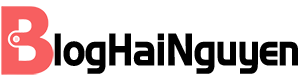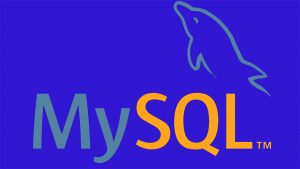No products in the cart.
Kiến thức
Hướng Dẫn 4 Cách Tăng Dung Lượng Upload Trong WordPress Hiệu Quả
Bạn đã từng cảm thấy khó chịu vì bị giới hạn dung lượng và khiến cho việc upload file plugin không thành công? Bạn yên tâm, hiện nay đã có rất nhiều cách tăng dung lượng upload trong wordpress được ứng dụng và đạt hiện quả rất tốt. Nếu bạn đang xây dựng một trang với nội dung đa phương tiện, thì việc nới lỏng dung lượng là điều cần thiết. Bên cạnh đó, bạn cũng có thể mở rộng server của mình.
- Tên miền là gì? Tất cả khái niệm A-Z về domain name
- Thiết kế banner website là gì? Những cách thiết kế banner website đơn giản
- Tổng hợp các chi phí thiết kế Website để đi vào hoạt động bao gồm những gì?
- Top 5 VPS Free tốt nhất hiện nay mà bạn đáng thử
- Trang web là gì? Những điều bạn cần biết về trang web
Tuy nhiên, bài viết hôm nay của Bloghainguyen.com sẽ chỉ bạn 4 cách tăng dung lượng upload trong wordpress một cách hiệu quả nhất.
Tăng dung lượng upload trong wordpress là như thế nào?
Khi bạn muốn tải những file hay plugin lớn lên server sẽ làm tiêu tốn rất nhiều tài nguyên của server đó. Do đó, bạn cần phải tăng dung lượng upload trong wordpress trong khoảng từ 4 đến 128 MB. Các nhà cung cấp hosting cũng đặt các giới hạn trên cho từng cấp của server.
Không những vậy, mã nguồn mở WordPress cùng đã tích hợp sẵn các thông số để xác định những giới hạn trên. Tuy nhiên, chúng không thể nào đè lên những cấp server cho dù là bất kỳ trường hợp nào.

Nên tăng giới hạn kích thước upload file trong wordpress khi nào?
Để biết khi nào cần tăng dung lượng upload trong wordpress, bạn cần dùng một số cách sau để kiểm tra:
Media Library
Phương pháp này được rất nhiều người sử dụng vì nó khá đơn giản và cũng kiểm tra nhanh chóng hơn. Đầu tiên, bạn truy cập vào WordPress Dashboard, chọn Media và nhấn vào Library. Nhấn nút “Add New” để upload những phương tiện.
Ngoài ra, bạn cũng có thể vào Media chọn Add New để xem thông báo tương tự.
Site Health Info
Ở Site Health Info, bạn có thể tìm được mọi thông tin về server và cấu hình. Bạn cũng có thể tìm được thông tin về dung lượng tại 2 vị trí, vì cả server và WordPress đều xử lý dung lượng upload file ở mức tối đa.
Cách 1: Vào Media Handling dropdown, tìm Max size of an uploaded file.
Cách 2: Vào Server dropdown và tìm wordpress maximum upload file size.
Top 4 cách tăng dung lượng upload trong wordpress
Hiện có rất nhiều cách để giúp bạn có thể tăng dung lượng upload trong wordpress, nhưng Bloghainguyen.com chỉ giới thiệu cho một vài cách phổ biến nhất.
Sử dụng .htaccess WordPress
Có một cách vô cùng đơn giản cho những bạn dùng webserver chạy trên Apache, bạn chỉ cần tăng dung lượng upload trong wordpress bằng cách vào file .htaccess. File .htaccess có thể tìm thấy trong root directory của WordPress.
Như bạn đã biết, PHP documentation có 3 PHP Directive xử lý việc upload trong wordPress, bao gồm:
upload_max_filesize post_max_size memory_limit
Bạn hoàn toàn có thể sửa đổi nó để làm tăng dung lượng file theo cách như sau:
upload_max_filesize = 32M post_max_size = 64M memory_limit = 128M
Lưu ý, tất cả ký hiệu MB sẽ được thay thế bằng M.
Bước 1: Vào .htaccess thông qua FTP/SFTP ở File Manager

Bước 2: Mở file .htaccess bằng code editor hoặc text editor vào thêm vào đó đoạn code sau:
php_value upload_max_filesize 32M php_value post_max_size 64M php_value memory_limit 128M php_value max_execution_time 300 php_value max_input_time 300
Sửa file function.php
Có một số trường hợp, bạn có thể tăng dung lượng upload trong wordpress chỉ bằng cách vào file functions.php của theme và thêm vào đoạn
code dưới đây:
@ini_set( 'upload_max_size' , '64M' ); @ini_set( 'post_max_size', '64M'); @ini_set( 'max_execution_time', '300' );
Sửa upload_file_size trong cPanel
Có nhiều nhà cung cấp hosting cho phép bạn quản lý server và cấu hình web thông qua cPanel Dashboard, bạn sẽ tăng dung lượng trên chính cPanel này.
Bước 1: Vào cPanel Dashboard và chọn PHP Version trong Software.

Không những tăng kích thước, bạn có thể đổi phiên bản PHP của server, bật hoặc tắt những tiện ích mở rộng của PHP. Chọn “Options” để điều hướng tới PHP Options.

Các giá trị tối đa bạn có thể đặt tùy thuộc vào gói hosting hiện tại của bạn.
Những giá trị có thể thay đổi là những PHP Directive:
- upload_max_filesize
- post_max_size
- memory_limit
- max_execution_time
- max_input_time

Bạn có thể cuộn xuống để thay đổi chúng nếu muốn.
Nếu thấy một trong số những giá trị trên có chút đặc biệt, bạn có thể liên hệ với nhà cung cấp hosting của mình để có lời giải đáp. cPanel Dashboard sẽ tự biết cách lưu những thay đổi, mà không cần bạn phải can thiệp nhiều. Lưu ý, với những bạn đang sử dụng phiên bản cPanel cũng, hãy dùng nút Save Changes khi thay đổi bất kỳ điều gì.
Tạo và sửa file PHP.ini
Cách thứ 4 để tăng dung lượng là upload_max_filesize trong tập tin php.ini. File php.ini là nơi để bạn biết được những thay đổi trong cách cài đặt PHP mặc định. File này thường chứa những directive giúp xác định dung lượng upload, thời gian chờ của file và giới hạn tài nguyên.
Bạn có thể tìm file php.ini khi dùng SSH hoặc FTP trong root directory WordPress. Có một số trường hợp, bạn không thể nào tìm thấy file này, bạn có thể thêm mới và tạo tên giống như tên file php.ini.

Thêm đoạn code sau vào file php.ini thông qua code hoặc text editor:
upload_max_filesize = 32M post_max_size = 64M memory_limit = 128M
Cuối cùng, đừng quên lưu lại những thay đổi này, một số server không cho phép bạn thực hiện thay đổi này. Vì vậy, bạn nên thực hiện phương pháp khác thay vì phương pháp này.
Kết luận
Có thể thấy, việc tăng dung lượng upload trong wordpress giúp ích rất nhiều trong việc upload các file và plugin lớn. Vì vậy, khi gặp rắc rối bạn có thể sử dụng 1 trong 4 phương pháp trên để tăng dung lượng. Hy vọng những kiến thức mà Bloghainguyen.com hôm nay sẽ giúp ích cho bạn!